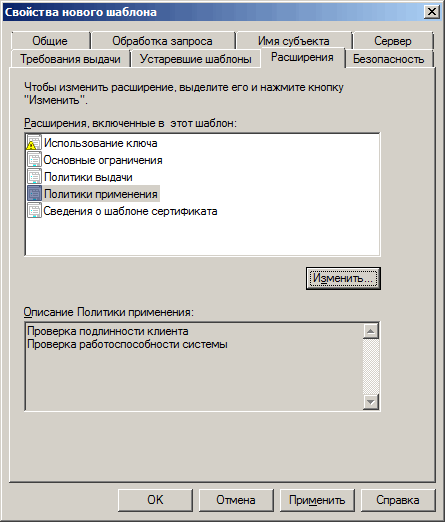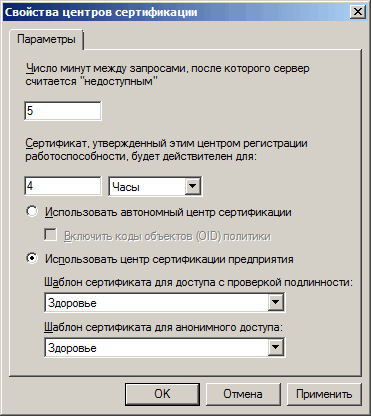|
|
|
|||||||||||||
|
|
Настройка IPSec в гетерогенной среде С точки зрения безопасности есть большой минус, когда, зная доменное имя пользователя и его пароль, можно добраться к ресурсам доменных компьютеров с любого компьютера сети, не входящего в домен. Решим эту проблему Я стал искать способ решения проблемы и нашел статью Томаса Шиндера [1] и видео [2], в которых описана, на мой взгляд, идеальная ситуация. Хочу поделиться практическим опытом внедрения защиты сетевого доступа и определения здоровья систем. Вводные данные: есть домен с двумя контроллерами, один Windows 2008 R2 x86_64, второй Windows 2003 x86. В сети присутствуют Windows 7, XP, 2003, Linux. Цели: так как контроллер домена определяет здоровье систем, к нему должны подключаться как защищенные, так и незащищенные компьютеры, в том числе с Linux. Подключение должно быть на основе протокола IPSec. Незащищенные компьютеры предлагают связь на основе IPSec, но могут подключиться и без него. Защищенные компьютеры требуют IPSec. «Нездоровые» компьютеры не могут подключиться к «здоровым». Добавление ролей контроллера домена Предполагается, что роль контроллера уже установлена. Запускаем «Диспетчер сервера» ServerManager.msc и добавляем роли. Заранее договоримся считать мастера добавления ролей умным, если он предлагает что-то добавить, то мы с ним соглашаемся, а по ходу текста на это не указываем. Добавим роль «Службы сертификации Active Directory». В ней добавим службы «Центр сертификации» и «Служба регистрации в центре сертификации через интернет». Вариант установки ЦС оставим «Предприятия», а тип – «Корневой ЦС». Оставим «Создать новый закрытый ключ» и шифрование по умолчанию. Имя ЦС зададим сами, например plainca. Остальные параметры не трогаем и в конце нажмем «Установить». Выполним в командной строке: certutil -ca.cert c:\plainca.cer Добавим роль «Службы политики сети и доступа». Для нее выберем службы «Сервер политики сети» и «Центр регистрации работоспособности». Далее отметим «Использовать локальный ЦС…» и «Да, требовать проверки подлинности…». На запрос о выборе сертификата отметим тот, который создали на предыдущем шаге, – plainca. И, как обычно, «Установить». Настроим «Центр сертификации». Запустим certsrv.msc. Выберем plainca, а в контекстном меню «Свойства». На вкладке «Модуль политики» в «Свойства» проконтролировать, что установлено «…автоматически выдавать сертификат». Навкладке «Безопасность» добавляем NETWORK SERVICE. Даем ей все права. Настройка шаблона сертификата. Запустим certtmpl.msc. Найдем «Проверка подлинности рабочей станции», а в его контекстном меню выберем «Скопировать шаблон». Оставим Windows Server 2003 Enterprise и вводим понятное нам имя, например «Здоровье». На вкладке «Расширения» изменяем «Политики применения», добавив «Проверка работоспособности системы» (см. рис. 1). Рисунок 1. Изменение шаблона «Здоровье» На вкладке «Безопасность» (Security) добавляем NETWORK SERVICE. Даем ей все права. «Прошедшие проверку» и «Администратор» на обе заявки. Опять запустим certsrv.msc. В контекстном меню «Шаблоны сертификатов» выберем «Создать» и «Выдаваемый шаблон сертификатов». Найдем созданный выше «Здоровье» и добавим его. Открываем консоль «Центр регистрации работоспособности» hcscfg.msc. Выберем свойства в контекстном меню «Центр сертификации», отмечаем «Использовать центр сертификации предприятия», а в обоих списках шаблонов найдем ранее созданный шаблон «Здоровье» (см. рис. 2). Рисунок 2. Настройка центра сертификации с шаблоном «Здоровье» Статью целиком читайте в журнале «Системный администратор», №09 за 2016 г. на страницах 48-51. PDF-версию данного номера можно приобрести в нашем магазине.
|
Комментарии отсутствуют
| Добавить комментарий |
|
Комментарии могут оставлять только зарегистрированные пользователи |
|










 АНДРЕЙ ПЕГОВ, АО «Воронежский опытный завод программной продукции», системный администратор,
АНДРЕЙ ПЕГОВ, АО «Воронежский опытный завод программной продукции», системный администратор,